Om du har utforskat Telegram messaging-appen mycket kanske du är medveten om att du kan gå med i offentliga grupper och kanaler som fungerar på ungefär samma sätt som ett mer traditionellt socialt nätverk som Twitter eller Reddit. Och som Twitter, Reddit och YouTube kan du dela inlägg från dessa offentliga grupper och kanaler på andra plattformar som din egen blogg eller webbplats i form av inbäddade widgets. Vi visar dig hur du skapar och delar Telegram-widgets med andra så att de kan uppleva det fantastiska innehållet som finns tillgängligt på denna kommunikationsplattform.
Hur man skapar och delar Telegram-widgets från mobilappen
- Öppna Telegram-app på din mobila enhet.
- Tryck på en chattråd för en av de offentliga grupper eller kanaler du följer.
- Hitta meddelandet du vill dela och tryck på framåt / dela-ikonen (ser ut som en pil).
-
Tryck på längst ned i listan över frekventa kontakter Kopiera länk.


 Källa: Android Central
Källa: Android Central - Öppna Chrome eller din webbläsare som du väljer och klistra in länken från ditt urklipp.
- Klicka på <> -ikonen för att få inbäddningskoden.
-
Knacka Kopiera för att ta tag i inbäddningskoden, som sedan kan placeras i CMS på din blogg, webbsida etc.


 Källa: Android Central
Källa: Android Central
Denna widget-delning fungerar bara för offentliga grupper och kanaler - du kan inte lägga upp roliga quips från dina vänner på webben, och du behöver inte heller oroa dig för att Telegram ska skämma dig heller.
VPN-erbjudanden: Lifetime-licens för $ 16, månadsabonnemang till $ 1 och mer
Hur man skapar och delar Telegram-widgets från skrivbordsappen
- Öppna skrivbordet Telegram-app (tillgänglig för Windows, Linux och Mac).
-
Klicka på en chattråd för en av de offentliga grupper eller kanaler du följer.
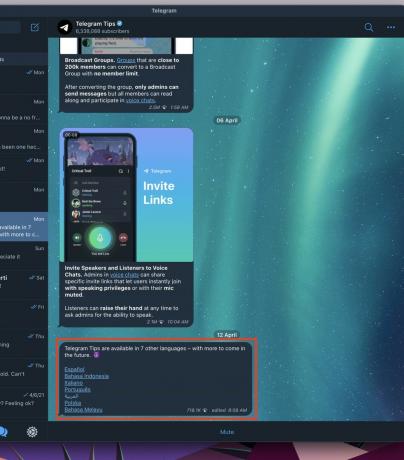 Källa: Android Central
Källa: Android Central - Hitta meddelandet du vill dela och tryck på framåt / dela-ikonen (ser ut som en pil).
-
Tryck på på högst upp i listan över frekventa kontakter dela ikon.
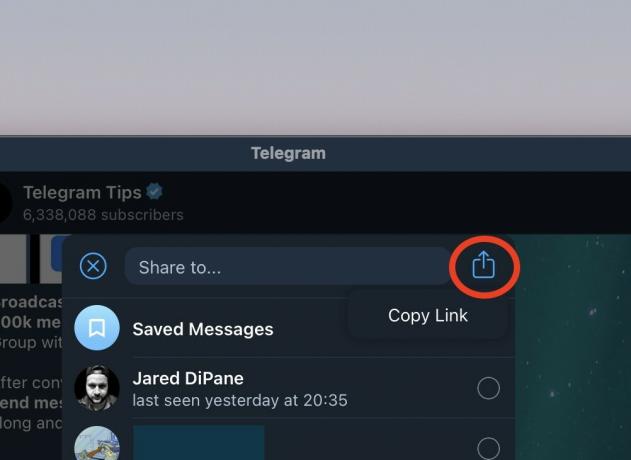 Källa: Android Central
Källa: Android Central - Öppna Chrome eller din webbläsare som du väljer och klistra in länken från ditt urklipp.
- Klicka på Bädda in länk för att få inbäddningskoden.
-
Knacka Kopiera för att ta tag i inbäddningskoden, som sedan kan placeras i CMS på din blogg, webbsida etc.
 Källa: Android Central
Källa: Android Central
Ovanstående exempel kommer från Telegram-appen på macOS, men processen liknar skrivbordsapparna.
Observera att du också kan anpassa det inbäddade inläggets utseende genom att gå till core.telegram.org/widgets/post och klistra in länken i avsnittet Konfigurera widget. Här kan du bestämma hur brett du vill att inlägget ska vara om du vill inkludera författarens foto, vilka accentfärger du vill använda och om du vill ha det i mörkt läge eller inte. Jag ville klistra in två olika versioner för jämförelse här, men du kan bara klistra in en version av ett inlägg per sida.
Dynamiska och användbara funktioner som detta är varför de flesta av oss på Android Central använder Telegram varje dag och varför vi tycker att det är en av bästa meddelandeprogram tillgängligt. Det finns så många andra snygga tips och tricks som du kan använda i appen, som bokmärke och spara meddelanden eller skapa anpassade klistermärken, du kommer att bli förvånad över hur flexibel den här chattappen är.
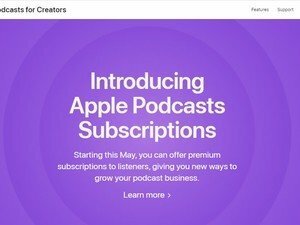
Apples Podcast-prenumerationer försöker kombinera crowdfunding av Patreon med skapande verktyg för Spotify och Anchor. Kommer det att lyckas, och hur jämför det sig med andra strategier för intäktsgenerering av podcast?

Marshalls första inträde till det verkliga trådlösa öronproppsutrymmet är ett par snygga öronsnäckor som perfekt exemplifierar företagets affinitet för hög rock and roll. Spara för några utelämnanden som aktiv brusreducering, Mode IIs ger en välkommen konkurrens till alternativ från Samsung, Jabra och Apple.

Meddelanden har alltid varit en av Android: s starka sidor och Google slutar aldrig arbeta med att göra dem bättre. Android 12: s nya konversationskurs är nästa stora sak när det gäller att hålla sig uppdaterad.

Föredrar du att dina träningspassar utmanar hela kroppen? Bryr du dig mer om aerobics eller muskelträning? Behöver du ett höghastighetsljudspår eller en hög poäng för att motivera dig? Eller vill du först och främst ha ett spel, med träning som en lycklig bonus? Oavsett dina preferenser har vi de bästa Oculus Quest 2 VR-upplevelserna för att hålla dig frisk när du håller dig inomhus.
